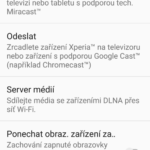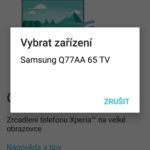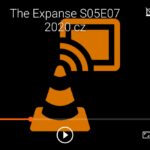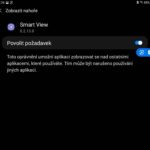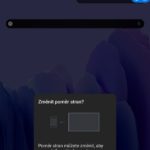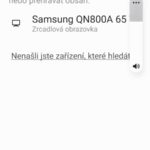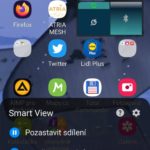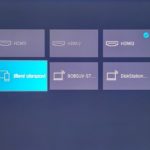Možností jak dostat na velkou obrazovku televizoru něco, co v něm nemáte, a ani to tam třeba být nemůžete, je několik. Dnes jde ale nejvíce o dvě základní. Na obě se podíváme a pro praktickou ukázku jsme zvolili několik telefonů a tabletů a také televizory různých značek.
Televizor už dávno není jen o tom hlavním, tedy o sledování nějakého živého vysílání či pouštění videí z nejrůznějších zdrojů. Je také o doplňkových funkcích, které, pokud je umíte používat a dobře si TV vyberete, ušetří čas a někdy i peníze. Dnes se podíváme na tu nejdůležitější – na zrcadlení malé obrazovky mobilu či tabletu na velké obrazovce televizoru. Té se také říká „big screen“.
Vedle aktivního zkoušení různých zařízení pro tento článek, což se odehrálo během posledních měsíců, využijeme i informací z našich testů u nichž zrcadlení na jakýkoli způsob pravidelně zkoušíme.
Sdílení obrazovky neumí všichni výrobci TV (dnes už naprostá většina) a pokud to umí, neumí to stejně, nemluvě o tom, že někdy to prostě s daným externím zařízením nepracuje tak, jak by mělo, nebo to nepracuje vůbec. A co s „televizí“ na které si nemůžete pustit fotky z mobilu a vše musíte přetahovat na USB, jako za dřevních dob? Určitě se tak vyplatí, zahrnout při nákupu nového televizoru a mobilu, funkci zrcadlení, sdílení obrazovky do výběrových kritérií.
- Starší telefon Sony Xperia XZ (F8331) s Android 6 dovoluje pro sdílená obrazovky vybrat mezi Wi-Fi Miracast a Google Cast (Chromecast), což je vynikající. Na druhém a třetím snímku vidíte Miracast, na posledním pak už zrcadlený mobil přehrávající přes VLC Player a Google Cast video ze serveru Synology (ikona pro sdílení obrazovky je vpravo nahoře). Na mobilu Sony odchycená obrazovka sice nezachytí aktivní přenášené video, přenášeno ale bylo v pořádku.
Funkce se jmenuje (a jmenovala) různě, dnes jde zejména o sdílení obrazovky, zrcadlení obrazovky, odesílání obrazovky, nebo také o výstup na Chromecast (Google Cast) nebo prostě Cast. Funkci také na různých televizorech najdete na různých místech. Někdy ji ale hledat vůbec nemusíte, což si na druhou stranu často vyžaduje zvýšenou spotřebu v pohotovostním režimu. Řešení je několik a záleží jen na vás, jaké si zvolíte a v základu vždy půjde o televizor. A samozřejmě mobil, kde jich to řada vůbec neumí nebo to jednoduše nezvládá (zejména ty levné).
Například Hisense je příkladem prvního přístupu a funkce tu je správně zařazena mezi vstupy a výstupy (Zdroje), což ostatně také je. Příkladem druhého přístupu jsou TV Samsung, kde často stačí na mobilu jen zrcadlení zapnout (jde zejména o mobily stejné značky – Smart View) a televizor sám zareaguje. Pokud nikoli, je třeba u nových modelů najít „Průvodce připojením“. Případů je však tolik, že se takto popsat nedají, takže si konkrétní přístup musíte najít jak u mobilu, tak u TV, nebo pročítat naše testy televizorů, kde to skoro vždy je.
- Zrcadlení z tabletu Samsung Tab A7 na televizor Sencor SLE 43US800 s operačním systémem WebOS. I to se dá…
Stručně řečeno: rozdíl mezi oběma způsoby sdílení obrazovky
Kudy jít záleží na tom, co vám vyhovuje a co požadujete a také jaká zařízení máte k dispozici.
- Google Cast (Cromecast) – omezený pouze na kompatibilní aplikace, Wi-Fi Miracast je otevřený a všestranný a co máte na displeji mobilu (tabletu), to také máte na obrazovce televizoru.
- Někdy umí mobilní zařízení oba systémy, dnes už zpravidla jen jeden, některé ale stále žádný nebo jeden a špatně. Jak jste viděli, Sony Xperia umí zrcadlení na oba způsoby, u televizorů je to dnes jednou tak a podruhé onak. Google Cast (Cromecast) by měl být u současných vyšších verzí Android TV všude a Wi-Fi Miracast u něj snad už ani nenajdete.
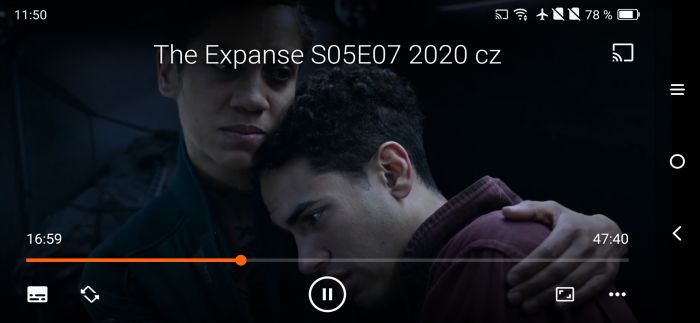
Google pro zrcadlení obrazovky vyžaduje speciálně upravenou aplikace podporující systém Cast. Ikonu většinou vidíte v pravém horním rohu. (Aplikace VLC Player, televizor Samsung QE65Q70A, mobil TCL Plex.)
Dvě cesty, každá jiná, vždy ale přes společný směrovač s Wi-Fi
Pokud chcete na obrazovku televizoru, nebo třeba i projektoru, dostat obrazovku, resp. její obsah z tabletu či mobilu s Androidem, je třeba si zjistit, kterou cestu váš televizor zvládá. Některé umí jak zcela obecné zrcadlení přes Wi-Fi Miracast, což je standard patřící k Wi-Fi, jiné mají zabudován Chromecast, obecně se mluví o systému Google Cast (existují i jiné „Cast…“). Další televizory zvládají oba v současnosti nejpoužívanější systémy. Nicméně zakoupit si dnes televizor s o. s. Android TV, znamená snad vždy úplně si zavřít první z možných cest, a to i tehdy, když ji váš mobil s Androidem ovládá.
Sdílení obrazovky (zrcadlení) přes Wi-Fi Miracast, které dříve bylo k dispozici všude možně, dnes u Android TV mizí a výsledkem je podpora Googlu pro jediný systém – Chromecast (Cast).
Jestliže jde o funkci zrcadlení na mobilech a tabletech s o. s. Android, jako takovou, jak bylo řečeno, většina ho zvládá, některé ale problematicky, takže jsou nepoužitelné. Například u Samsung Smart View, vše často funguje výborně, ale ikona se špatně (nebo hodně špatně) hledá. Jindy se zase mobil s televizorem nedomluví, ale s problémy, které jsou s Bluetooth se to ani zdaleka srovnat nedá. Sdílení obrazovky mobilu je v tomto ohledu naprostá brnkačka!
- Aplikace ČT24 na telefonu Samsung S20 FE odzrcadlená na televizor přes Wi-Fi Miracast. S Google Cast aplikace ČT24 spolupracovat neumí.
Základním předpokladem, aby se vám vše povedlo je mít televizor i mobil (automaticky se myslí i tablet) na jedné síti Wi-Fi, tj. mít obě zařízení připojena přes jeden směrovač (router) s Wi-Fi. Výjimky tu nejsou a v tomto ohledu o tom také hovoří výrobci televizorů. Je to tedy nutný předpoklad a dlouhodobě jsme si to ověřovali na výborných routerech TP-Link (Archer C9) a Netgear (R7000). Následně jsme, díky společnosti Strong, měli možnost (a stále máme) ověřovat zrcadlení i na výborném Wi-Fi směrovači typu mesh, Strong Atria Wi-Fi Mesh Home Kit 1200 (test je zde).
Tady je situace trochu jiná: u každé takovéto jednotky typu mesh vznikají sítě na dvou frekvencích, 2,4 a 5 GHz. Zařízení (tedy i mobil) jsou mezi nimi automaticky přepínána a vše se tváří jako jedna jediná bezdrátová síť i když máte (jako autor) doma tři jednotky a tudíž šest vzniklých sítí Wi-Fi. Tady už mohou některá zařízení zaváhat a ukázalo se to i u napojování některých televizorů v minulém roce. Naštěstí celek se stále tváří jako jeden, takže to mobilům nevadilo.
Televizor také může být na router napojen drátově, takže tady nic neřešíte, mobil jde pochopitelně na směrovač napojit jen přes Wi-Fi. Zrcadlení přes přímá mobilní data vám fungovat nebude, ostatně televizor s kartou SIM jsme ještě neviděli, ale nejspíše…
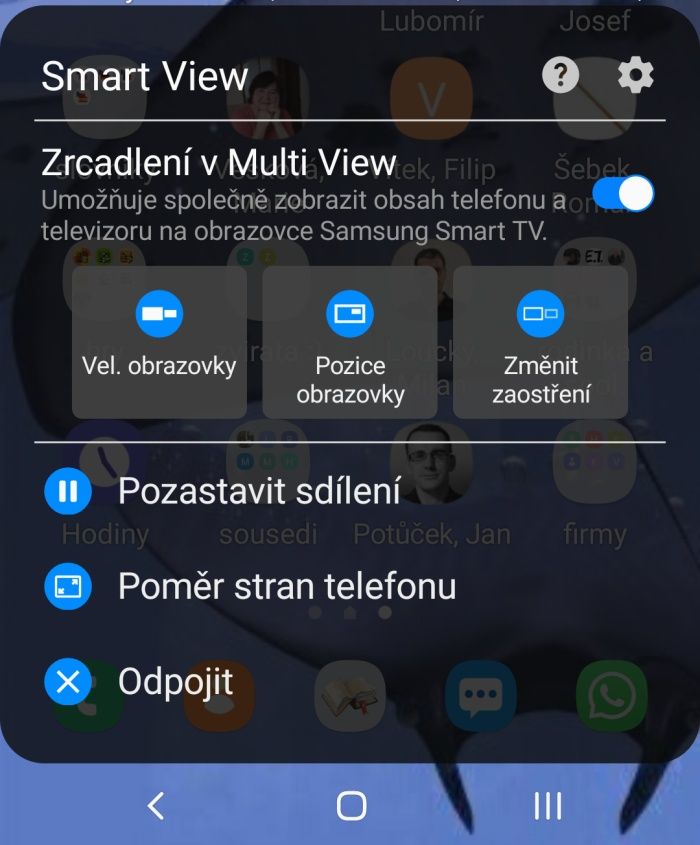
Zrcadlení obrazovky mobilu Samsung S10 Lite se na televizoru Samsung QE65Q70A objeví ve dvou oknech a v režimu nazývaném Multi View. Jak vidíte ze snímku, na mobilu si můžete ledacos upravit. Jde to ale i na TV (mj. přepínání obrazu a často i zvuku).
Jedno zrcadlení obecné, druhé speciální
Google Cast, resp. zrcadlení přes Google Cast, znamená mít – stejně jako u Wi-Fi Miracast – na obou stranách kompatibilní zařízení a jet přes jeden směrovač Wi-Fi. U Googlu ale navíc potřebujete ještě kompatibilní aplikaci, což Miracast nevyžaduje. Ten jednoduše odešle to, co je na obrazovce mobilu či tabletu s Androidem na obrazovku televizoru a nic neřeší. Někdy to udělá ve vyšší, jindy v nižší kvalitě a v tomto ohledu je Chromecast vyrovnanější. Nicméně aplikace pro něj musí být uzpůsobena, jestliže není, máte smůlu.
Typickým příkladem může být mobilový software České televize pro klasický Android. Tedy ČT iVysílání, ČT Sport a ČT24. Ty ovšem pro Android TV, což je operační systém televizorů (a některých boxů), k dispozici nejsou a zrcadlení tady tudíž může být šikovné.
Druhou věcí je to, že zrcadlení přes Google podporují pouze první dvě a ČT24 už nikoli. To v praxi znamená, že aplikaci spustíte na mobilu a jakmile vám běží video, klepnete na ikonku sdílení obrazovky nacházející se zpravidla v pravém horním rohu, někdy také vpravo dole (ČT Sport). Obraz se odešle na velkou obrazovku a podle mobilu, verze Androidu, apod. displej telefonu zhasne, utlumí se, apod.
U televizoru zpravidla naběhne mobil na výšku na celou obrazovku, u modernějších televizorů Samsung s funkcí Multi View jsou vám nabídnuty dvě obrazovky a značka tohle dělá jako jediná. Na jedné pak běží aktuální pořad v TV, na druhé se objeví sdílená obrazovka mobilu.
- Zrcadlení na televizoru Hisense 65U8GQ zprovozníte velmi jednoduše. Stačí jen jít do vstupů a výstupů. Následuje nabídka s podrobným vysvětlením, včetně upozornění na to, aby se obě zařízení nacházela na jediném směrovači. Tohle je opravdu dobře udělané!
Vyzkoušeli jsme dva základní televizory a celou řadu dalších
Pro tento článek jsme využili zejména dva modely televizorů zapůjčené na dlouhodobý test, oba výborné: Hisense 65U8GQ a Samsung QE65Q70A. Zrcadlení ovšem zkoušíme prakticky s každou TV, která nám přijde na test a pokládáme to za jednu ze základních funkcí i když je nám jasné, že si s ním mnozí neporadí nebo ani o funkci nevědí. Pro uživatele jsou dnes na straně televizorů asi nejsnazší právě Hisense a Samsung. U Android TV je to kupodivu docela často komplikovanější a někdy to ani nezprovozníme.
Obě zmiňované značky mají zrcadlení udělané spolehlivě a hlavně dostupně v podstatě pro kohokoli. Navíc s ním v průběhu dlouhodobých testů nebyly problémy samozřejmě při už zmiňovaném základním předpokladu, že TV i mobil/tablet musí být vždy napojeny na stejný směrovač (router) Wi-Fi.
Jak zahájit zrcadlení na Hisense 65U8GQ vidíte v popisku fotografie výše, u Samsung QE65Q70A (a i u jiných Smart TV této značky) se často nemusíte o nic starat a stačí ho jen spustit na mobilu. Pokud to neklapne, je třeba jít do domovské nabídky a části zvané Zdroje a najít zde „Průvodce připojením“ (foto níže). Režim je u Samsungu stále aktivní někde na pozadí jeho výtečného operačního systému Tizen.

Samsung UE43AU9072 – pokud neklapne automatické zrcadlení obrazovky z mobilu, je třeba jít do „Home“, „Zdroje“ a „Průvodce připojením“.
Infrastruktura na které se zkoušelo
Využity byly zejména mobilní telefony Samsung S10 Lite (Android 11), Samsung S20 FE (Android 11, resp. pak Android 12), Sony Xperia XZ (F8331, Android 6) a TCL Plex (Android 10). Dále zejména tablet Samsung Galaxy Tab A7 (SM-T500, Android 11).
Vše probíhalo ve spolupráci s multimediálním serverem Synology DiskStation DS414j přes Wi-Fi směrovač (router) typu mesh (v poslední době, jinak viz výše), Strong Atria Wi-Fi Mesh Home Kit 1200 a takto vytvořenou domácí ethernetovou síť tvořenou třemi meshovými jednotkami.
Napojení televizorů bylo střídavě zajišťováno ethernetovým kabelem a Wi-Fi, propojení serveru a routeru je kabelové. Data pocházela z různých zdrojů, a to jak ze síťového média, tak z internetu, resp. z placených či neplacených video služeb. Zkoušeno bylo i chování při příchozím hovoru (vždy bezproblémové), přerušení vysílání a odchozí volání (totéž) a také následné navázání na přehrávání (většinou bez potíží). Tady už ale hodně záleží na konkrétním mobilu.